
CSV Kişilerini iPhone'a Aktarmanın En İyi 6 Yöntemi [2025 Güncellendi]

Özet : Kişilerinizi bir CSV dosyasından iPhone'unuzun Kişiler Uygulaması'na aktarmakta zorlanıyor musunuz? Umutsuzluğa kapılmayın. Uyumsuzluğuna rağmen, CSV kişilerini iPhone'a kolayca aktarmanın birkaç yolu var.
CSV dosyası, adlar, telefon numaraları, e-posta adresleri ve daha fazlası gibi kişi bilgilerini belirli bir biçimde depolayan bir metin dosyası türüdür. Birçok kişi yönetim aracı ve e-posta hizmeti CSV dosyalarını destekler. Bilgisayarınızda veya iPhone'unuzda CSV Kişilerini iPhone'a aktarmak istediğiniz CSV dosyalarınız varsa, bir sorunla karşılaşırsınız: iPhone Kişiler uygulaması CSV dosyalarını yerel olarak desteklemez.
Ama endişelenmeyin! Bu kılavuzda, CSV kişilerinizi iPhone'unuza aktarmak için birkaç basit ve etkili yöntemi ele alacağız.
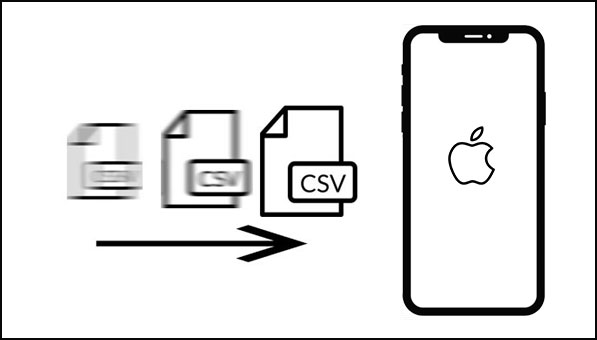
iCloud veya iTunes kullanmadan CSV kişilerini iPhone'unuza aktarmanın basit ve etkili bir yolunu arıyorsanız, iOS Transfer mükemmel bir çözümdür. Bu güçlü araç, özellikle büyük bir CSV dosyanız varsa ve iTunes veya iCloud üzerinden senkronizasyon zahmetinden kaçınmak istiyorsanız, kişileri yalnızca birkaç tıklamayla PC'nizden iPhone'unuza aktarmanızı kolaylaştırır.
Neden iOS Transfer'i Seçmelisiniz?
iOS Transfer'ı hemen indirin ve CSV kişilerinizi iPhone'unuza aktarmak için kolay kılavuzu izleyin; iTunes veya iCloud'a gerek yok!
01 iOS Transfer'i İndirin ve Yükleyin
Öncelikle programı bilgisayarınıza indirip kurun. Ardından programı açın ve iPhone'unuzu bilgisayara bağlayın. Birkaç saniye içinde, tüm cihaz bilgileriniz programın ana arayüzünde otomatik olarak görünecektir.

02 "Kişileri İçe Aktar" seçeneğini seçin
CSV kişilerinizi iPhone'unuza aktarmaya başlayın. Sol panelden "Kişiler" seçeneğine tıklayın. Üst araç çubuğundaki "İçe/Dışa Aktar"a dokunun. "Kişileri İçe Aktar"ı ve ardından "CSV Dosyasından"ı seçin.

03 CSV Kişilerini iPhone'a Aktarma
Açılan iletişim kutusundaki kişi listesini kontrol ederek içe aktarmak istediklerinizin bunlar olduğundan emin olun. CSV kişilerini iPhone'unuza eklemek için içe aktarma işlemini başlatın.
Kişilerinizi CSV dosyalarından doğrudan iPhone'unuza aktarmanız mı gerekiyor? Maalesef iCloud , kişilerin doğrudan yüklenmesini desteklemiyor. Ancak CSV dosyanızı Apple'ın bulut hizmeti tarafından desteklenen bir dosya biçimi olan vCard'a dönüştürebilir ve bu önemli kişi bilgilerinin iPhone cihazınıza aktarılmasını sağlayabilirsiniz. İşte bunu yapmak için birkaç basit adım:
Adım 1. Google Kişiler web sitesine gidin ve "İçe Aktar" seçeneğini seçin.
Adım 2. "Dosya Seç"e tıklayın ve kişileri içeren CSV dosyanızı yükleyin.
Not: İçe aktarılan kişiler orijinal içe aktarma tarihlerini koruyacaktır.
Adım 3. Solunuzdaki "Dışa Aktar" seçeneğini seçin. Açılır menüden uygun etiketi seçin ve ardından "Kaydet" düğmesine basın. "Dışa Aktar"ın hemen altındaki "vCard"ı seçin. Ardından "Dışa Aktar" düğmesine tıklayın.
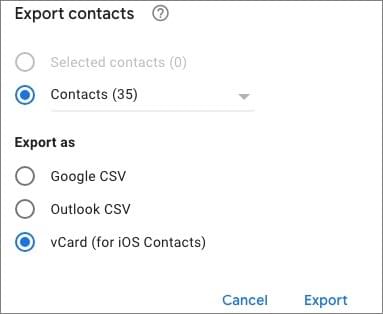
Adım 4. iCloud web sitesine gidin ve iCloud hesabınıza giriş yapın. Ardından "Kişiler"i seçin ve köşedeki ayarlar simgesine tıklayın. Buradan "vCard'ı İçe Aktar"ı seçin. ( iPhone kişilerini iCloud'a yedekleyin )
Kişileri CSV dosyasından iPhone'a aktarmanın bir diğer yolu da iTunes'dur . iTunes, Outlook kişilerini iPhone ile senkronize edebilir. Ancak, önce Excel dosyalarını Outlook'a aktarmanız ve ardından kişileri iPhone'unuzla senkronize etmek için iTunes'u kullanmanız gerekir. Karmaşık görünebilir, ancak CSV dosyanızdaki kişileri iPhone'unuzda tutmanın bir yolu da budur. İşte adımlar:
Adım 1. Bilgisayarınızda Outlook'u açarak başlayın. Ardından "Dosya", "Aç ve Dışa Aktar" ve ardından "İçe/Dışa Aktar"ı seçin. Son olarak "İleri" düğmesine tıklayın.
Adım 2. Devam etmek için "Virgülle Ayrılmış Değerler"i seçin ve ardından "İleri"ye tıklayın. "Gözat" düğmesine tıklayın, "CSV dosyası"nı seçin, ardından "Aç" ve "Hedef olarak İleri"ye tıklayın. "İletişim"i seçin ve "İleri"ye tıklayın.
Adım 3. İsterseniz özel alanlar tanımlayabilirsiniz. Hazır olduğunuzda, CSV kişilerinizi Outlook Kişilerinize aktarmak için "Bitir"e tıklayın.
Adım 4. iPhone'unuzu bilgisayarınıza bağlamak için bir Lightning kablosu kullanın ve iTunes'u açın. Cihaz sekmesine gidin ve ardından "Bilgi"ye tıklayın.
Adım 5. "Kişileri Outlook ile Senkronize Et" seçeneğini belirleyerek kişileri iPhone'unuzla senkronize edin, ardından "Uygula"ya tıklayın.

Kişilerinizi bir CSV dosyasından iPhone'unuza aktarmak mı istiyorsunuz? Google Kişiler mükemmel bir çözüm. Tek yapmanız gereken, CSV dosyasını Google Kişiler'e aktarıp cihazınızla senkronize etmek. İşte adımlar:
Adım 1. Öncelikle bilgisayarınızda Chrome tarayıcısını açın. Ardından " Google Kişiler "i bulup açın. Sol tarafta "İçe Aktar" seçeneğine tıklayın. Ardından "Dosya Seç"e tıklayın ve hazırladığınız CVS dosyasını seçin.
![]()
Adım 2. Dosyayı içe aktardıktan sonra, Ayarlar'a gidip "Kişiler" seçeneğini belirleyerek Google kişilerinizi iPhone'unuzla senkronize edin. "Hesap Ekle" ve "Google"a tıklayın, ardından hesabınıza giriş yapın.
Adım 3. Son olarak, CSV'den iOS aktarmak için "iPhone Contacts" uygulamasını açın.
Daha önce de belirtildiği gibi, CSV dosyalarını doğrudan iPhone'a yüklemek mümkün değildir. Ancak, CSV dosyalarını bir Mac bilgisayara aktarabilir ve ardından kişileri Mac ve iPhone arasında senkronize edebilirsiniz .
Ancak devam etmeden önce CSV dosyasının doğru biçimlendirildiğinden emin olun. Bu, satır sonlarını kaldırmayı, tüm adreslerin aynı alan numaralarına sahip olduğunu doğrulamayı ve alanları ayırmak için sekme veya virgül kullanmayı gerektirir.
Mac Contacts Uygulamasını kullanarak CSV kişilerini iPhone'a nasıl aktaracağımızı öğrenelim.
Adım 1. Mac Kişiler uygulamasını açın ve "Dosya" seçeneğine tıklayın. Ardından, açılır menüden "İçe Aktar"ı seçin.
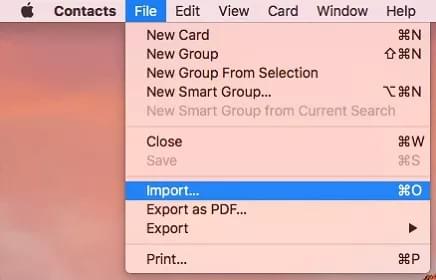
Adım 2. CSV dosyasını seçin ve içe aktarın. Apple menüsüne ve "Sistem referansları"na giderek iCloud kişilerini etkinleştirin. Ardından "Apple Kimliği"ne tıklayın ve kişilerin Apple cihazları arasında senkronize edildiğinden emin olun.
Adım 3. Artık iPhone'unuza aktardığınız kişileri görebilirsiniz.
Kişileri iPhone'unuza e-posta yoluyla aktarabilirsiniz, ancak bu, kişilerin nasıl kaydedildiğine bağlıdır. Kişileri içe aktarmanın en iyi ücretsiz yolu iCloud ve e-postadır.
Masaüstü e-posta uygulaması kullanıyorsanız yapmanız gerekenler şunlardır:
Adım 1: Kişilerinizi Outlook veya Thunderbird gibi e-posta uygulamanızdan .vcf veya .csv dosyası olarak dışa aktarın.
Adım 2: iCloud.com'a gidin, Kişiler'e tıklayın, ardından dişli simgesine tıklayın ve "vCard'ı İçe Aktar"ı seçin.
Adım 3: iPhone'unuzda aynı Apple Kimliği ile oturum açın; kişileriniz otomatik olarak senkronize edilecektir.
Kişilerinizi iPhone'unuza aktarmanın basit bir yolu!
Kişileri bir CSV dosyasından iPhone'unuza aktarmak, verileri doğrudan diğer cihazlar arasında aktarmak kadar kolay olmasa da, doğru uygulama ve CSV kişilerinizi telefonunuza hızlı bir şekilde aktarmak için bazı ipuçlarıyla bunu başarmanın yolları mevcut.
Yukarıda belirtilen yöntemler, CSV dosyanızı iPhone'unuza sorunsuz bir şekilde aktarmanın en iyi ve en tercih edilen yollarıdır. Ancak, CSV kişilerini iPhone'unuza sorunsuz bir şekilde aktarmak için en çok önerilen yöntem iOS Transfer'dir . Bu, CSV kişileri de dahil olmak üzere tüm iOS verilerinizi tek bir yerden kolayca yönetmenizi sağlayan en iyi yazılımdır. İndirip deneyebilirsiniz.
İlgili Makaleler:
Kişiler iPhone'dan Android Nasıl Aktarılır? [Tam Kılavuz]
iPhone'dan iPhone'a Kişilerin Nasıl Aktarılacağına Dair Tamamlanmış Kılavuz
Kişiler iPhone'dan iPad'e 5 Yöntemle Nasıl Aktarılır?
iPhone'daki Tüm Kişiler Tek Seferde Nasıl Silinir? [Basit Yollar]